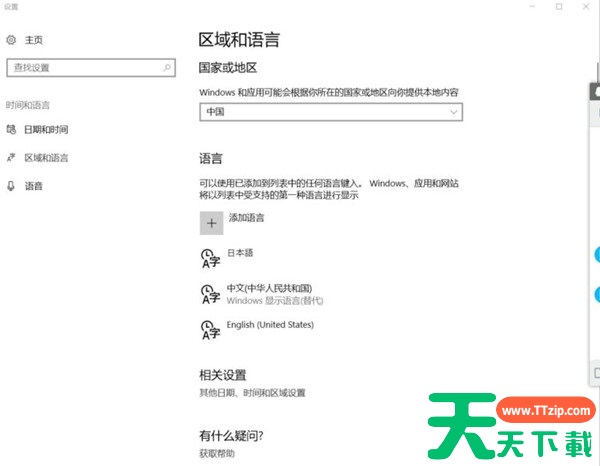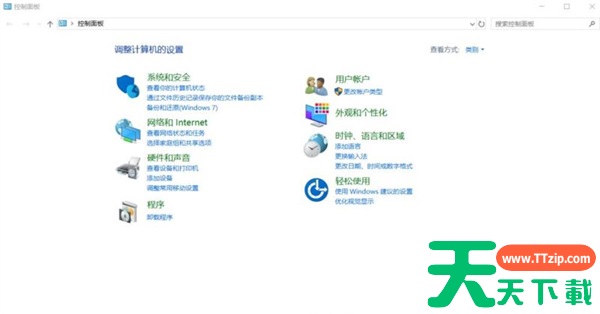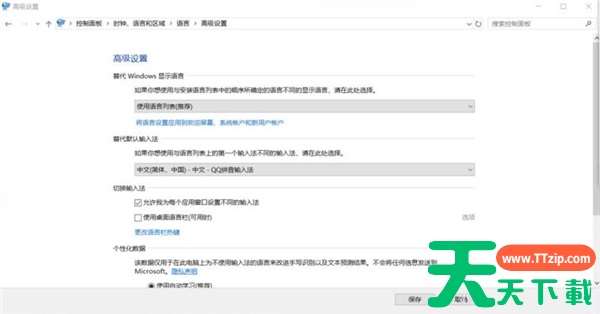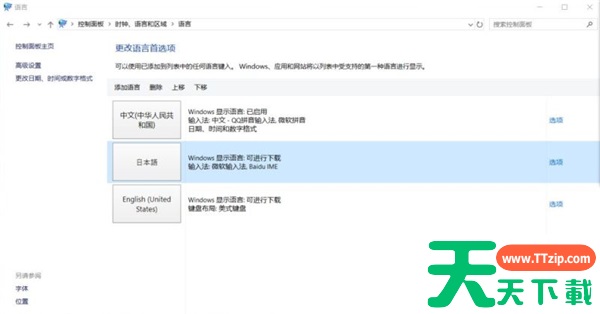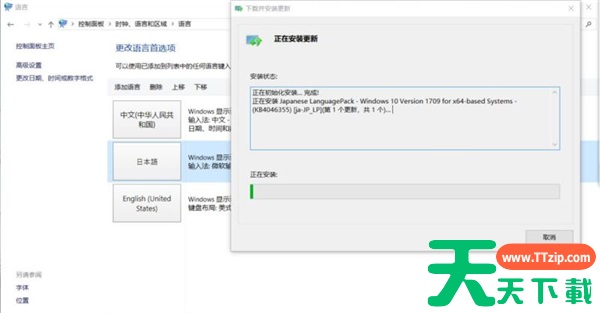一些升级了Win11系统的用户会发现,升级过后是英文版的,那么该怎么把英文修改成中文呢,其实操作很简单,下面天天下载为大家带来如何把Win11系统语言从英文变成中文的解决方法,跟着天天下载一起看看吧。
Win11系统修改中文的解决方法:
1、首先打开区域和语言设置(搜索),看看是否有“显示语言(替代)”,如果有,恭喜你,你马上就能解决问题了。
2、接下来很简单,打开控制面板(搜索) 点击添加语言,点击高级设置。
3、在“替代Windows显示语言”选项下选择“使用语言列表(推荐)”并保存。
4、系统会回到这个界面,可以看见其他语言后“windows 显示语言 可进行下载”,点击想要的显示语言后面的 选项。
5、然后下载《Win中文语言包》安装,安装完毕就可以替换显示语言了,是不是很简单呢。
以上就是Win11修改成中文的方法啦,希望能帮到大家。
@天天下载